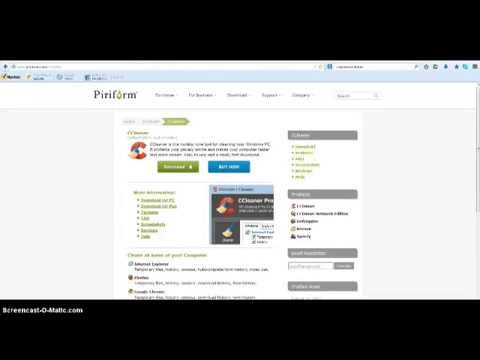
Contenuto
- stadi
- Metodo 1 Elimina i cookie su Chrome (per desktop)
- Metodo 2 Elimina i cookie su Safari (per desktop)
- Metodo 3 Elimina i cookie su Microsoft Edge (per desktop)
- Metodo 4 Elimina i cookie su Internet Explorer (per desktop)
- Metodo 5 Elimina i cookie su Firefox (per desktop)
- Metodo 6 Elimina cookie su Chrome (mobile)
- Metodo 7 Elimina cookie su Safari (mobile)
- Metodo 8 Elimina cookie su Firefox (mobile)
Puoi eliminare i cookie dal tuo browser per migliorare le loro prestazioni e preservare la riservatezza dei tuoi dati. Google Chrome, Safari, Firefox, Microsoft Edge e Internet Explorer offrono tutti questa possibilità.
stadi
Metodo 1 Elimina i cookie su Chrome (per desktop)
- Apri Google Chrome. L'icona di Google Chrome sembra una sfera rossa, gialla, verde e blu.
-

Clicca su ⋮. Questa icona si trova in alto a destra nella finestra di Chrome. -

selezionare impostazioni. Questa opzione si trova nella parte inferiore del menu a discesa. -

Scorri verso il basso fino all'opzione Impostazioni avanzate. Questo link è in fondo alla pagina. -

Clicca su Cancella i dati di navigazione. Questa è l'ultima opzione sotto l'intestazione Riservatezza e sicurezza. -

Seleziona la casella Cookie e altri dati del sito. Se lo desideri, puoi deselezionare tutte le altre caselle tranne quella corrispondente a Cookie e altri dati del sito, che deve essere verificato. -

selezionare Tutti i periodi. Nel campo nella parte superiore della finestra, vedrai una casella con un intervallo di tempo (ad esempio "Ultima ora"). Se non vedi "Tutti i periodi", scorri verso il basso e seleziona questa opzione. -

Clicca su Cancella dati. Questa opzione si trova nella parte inferiore destra della finestra. Cliccaci sopra per eliminare tutti i cookie dal tuo browser.
Metodo 2 Elimina i cookie su Safari (per desktop)
-

Apri Safari. Questa è l'icona della bussola blu nel Dock del tuo Mac. -

Clicca su safari. Questo menu si trova all'estrema sinistra della barra dei menu del tuo Mac. -

selezionare Cancella cronologia. l'opzione Cancella cronologia si trova nella parte superiore del menu a discesa e apre una finestra conica. -

Scegli un intervallo di tempo. Fai clic sul campo accanto a Clear: al centro della finestra delle conuelle quindi selezionare una delle opzioni disponibili (ad esempio Tutta la storia). -

Clicca su Cancella cronologia. Tutti i cookie, la cronologia delle ricerche e i dati dei siti Web verranno rimossi da Safari.
Metodo 3 Elimina i cookie su Microsoft Edge (per desktop)
-

Apri Microsoft Edge. Fare clic sull'icona bianca a forma di "e" su sfondo blu. -

Clicca su …. Questa icona si trova in alto a destra nella finestra di Edge. -

Entra impostazioni. l'opzione impostazioni è in fondo al menu di Conuel. -

selezionare Scegli i dati da cancellare. Questa opzione è sotto l'intestazione Cancella i dati di navigazione nel mezzo del menu impostazioni. -

Seleziona la casella Cookie e dati dei siti Web salvati. Questa è l'opzione per eliminare i cookie dal browser. Se lo desideri, puoi deselezionare tutte le altre caselle. -

Clicca su cancellare. l'opzione cancellare è sotto i diversi tipi di dati. Ti consente di eliminare i cookie dal tuo browser.
Metodo 4 Elimina i cookie su Internet Explorer (per desktop)
-

Apri Internet Explorer. Per aprire Internet Explorer, fai clic sull'icona "e" azzurra. -

Clicca su ⚙️. Questa icona si trova in alto a destra nella finestra di Internet Explorer e visualizza un menu a discesa. -

selezionare Opzioni Internet. Questa opzione è disponibile nella parte inferiore del menu a discesa. -

scegliere remove. l'opzione remove è sotto la voce Cronologia di navigazione nel mezzo della finestra Opzioni Internet. -

Assicurati che la scatola Cookie e dati dei siti Web sia selezionata. Puoi deselezionare tutte le altre caselle, tranne quella di Cookie e dati dei siti Web deve essere verificato per consentire la cancellazione dei cookie. -

Clicca su remove. Questo pulsante si trova nella parte inferiore della finestra e consente di eliminare i cookie da Internet Explorer. -

scegliere bene per uscire dalle opzioni di Internet. I cookie del tuo browser sono stati rimossi.
Metodo 5 Elimina i cookie su Firefox (per desktop)
-

Apri Firefox. L'icona di Firefox sembra un globo blu avvolto in una volpe arancione. -

Clicca su ☰. Questo pulsante si trova in alto a destra nella finestra del browser Firefox. -

selezionare opzioni. Questo è il pulsante con un'icona a forma di ruota dentata su di esso.- Su Mac, fai clic su preferenze.
-

Vai alla scheda Privacy e sicurezza. Questa scheda si trova sul lato sinistro della pagina (se si utilizza un computer Windows) o nella parte superiore della finestra (se si utilizza un Mac). -

Clicca su elimina i cookie specifici. Questo è il link sotto l'intestazione storico nel mezzo della pagina.- Se usi le impostazioni personalizzate per la cronologia di Firefox, non vedrai l'opzione Elimina cookie specifici. Invece, fai clic sul pulsante Mostra i cookie a destra della pagina.
-

scegliere Elimina tutto. l'opzione Elimina tutto si trova nella parte inferiore della finestra dei cookie. Fare clic su di esso per eliminare automaticamente i cookie dal browser Firefox.
Metodo 6 Elimina cookie su Chrome (mobile)
-

Apri Google Chrome. Tocca l'icona bianca con l'icona di Google Chrome su di essa. -

stampa ⋮. Questo pulsante si trova in alto a destra sullo schermo. -

Entra impostazioni. Questa opzione si trova nella parte inferiore del menu a discesa che appare. -

selezionare riservatezza. l'opzione riservatezza è nella sezione Impostazioni avanzate in fondo alla pagina. -

stampa Cancella i dati di navigazione. Questa è l'ultima opzione in questa pagina. -

Assicurati Cookie e dati del sito è controllato. Puoi deselezionare tutte le altre opzioni, ma Cookie e dati del sito deve essere verificato se si desidera eliminare i cookie dal browser. -

stampa Cancella i dati di navigazione. Se si utilizza un dispositivo Android, premere Cancella dati anziché l'area di navigazione. Su Android, questa opzione ti consente di eliminare immediatamente i cookie dal browser. -

selezionare Cancella i dati di navigazione (su iPhone). Se usi un iPhone, quest'ultimo passaggio confermerà la tua decisione ed eliminerà i cookie dal tuo browser mobile.
Metodo 7 Elimina cookie su Safari (mobile)
-

Vai alle impostazioni del tuo iPhone
. Questa è l'app grigia con icone dentellate che di solito si trova nella schermata principale.- Questo processo vale anche per iPad e iPod touch.
-

Scorri verso il basso fino all'opzione safari. l'opzione safari si trova nel terzo inferiore della pagina delle impostazioni. -

selezionare Cancella cronologia e dati del sito. Questa opzione è nella parte inferiore della pagina. -

stampa cancellare quando sarai invitato. I cookie e altri dati web verranno rimossi da Safari.- Questa opzione elimina anche la cronologia delle ricerche del tuo dispositivo. Se desideri solo eliminare i cookie, fai clic su avanzato nella parte inferiore della pagina, selezionare Dati del sitoscegliere Elimina i dati del sito quindi premere Cancellalo adesso.
Metodo 8 Elimina cookie su Firefox (mobile)
-

Apri Firefox. Per aprire l'app Firefox, tocca l'icona del globo blu con una volpe arancione. -

stampa ☰ (su iPhone) o su ⋮ (su Android). Questo pulsante si trova nella parte inferiore dello schermo (se si utilizza un iPhone) o in alto a destra (se si utilizza un Android). -

Entra impostazioni. Questa opzione si trova sulla destra nel menu Conuel. -

Cerca l'opzione Cancella i dati di navigazione privati. Questa opzione è nella sezione riservatezza. -

Attiva opzione biscotti. Se usi un Android, assicurati che la casella Cookie e connessioni attive è controllato. In caso contrario, toccalo per includere i cookie nei dati che desideri eliminare.- Se desideri solo eliminare i cookie, puoi disabilitare o deselezionare tutti gli altri tipi di dati.
-

stampa Cancella tutti i dati del sito. Se stai utilizzando un Android, tocca invece Cancella le mie tracce. Questa opzione è nella parte inferiore dello schermo. Su Android, rimuove tutti i cookie e tutti i dati dai siti Web. -

stampa bene. Se stai utilizzando un iPhone, questo è l'ultimo passaggio prima di rimuovere i cookie di Firefox.

- Non è possibile installare un blocco tracker sui browser mobili, tuttavia è possibile scaricare un browser con un blocco predefinito. Questo è ad esempio il caso di Firefox Focus e di altri browser mobili dotati di TOR.
- È quasi impossibile bloccare il 100% dei tracker su Internet.